P5q se bios ürün yazılımı. ASUS BIOS (AFUDOS yardımcı programı) nasıl flashlanır?
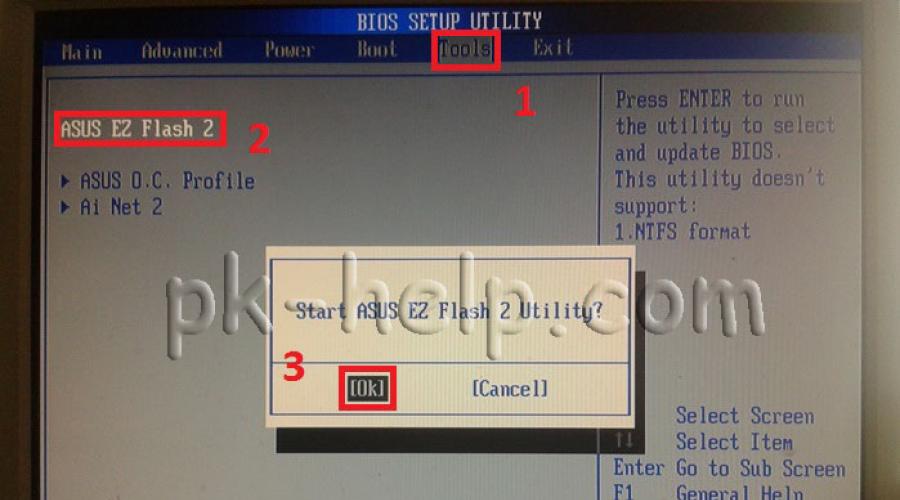
Ayrıca okuyun
Daha önceki yazılarımdan birinde bunu nasıl yapabileceğinizi anlatmıştım. ASUS anakartlardaki ürün yazılımını güncelleme . Ancak bu, UEFI'yi destekleyen anakartlar için geçerliydi, peki eski güzel BIOS'a sahip olanlar ne yapmalı? Bu yazımda bu durumu düzeltip anlatacağım eski bir bilgisayarda (daha doğrusu eski bilgisayarda) BIOS'u güncelleme işlemi anakartlar) .
Yani, muhtemelen 2008'den kalma, yüklü bir bilgisayarımız var. anakart ASUS P5E-VM hdmi. Amaç, daha kararlı çalışma için BIOS donanım yazılımını güncellemektir SSD sürücüsü. Yapmanız gereken ilk şey, şu anda hangi BIOS sürümünün kullanıldığına bakmaktır. Bunu yapmak için, bilgisayar önyüklemesinin en başında DEL düğmesine basın, bu sizi BIOS'a götürecektir.
Bundan sonra "Araçlar" menüsüne gidin, "ASUS EZ Flash 2"yi seçin (aynı yardımcı programı kullanarak BIOS gelecekte güncellenecektir). Yardımcı program oturum açma penceresi göründüğünde "Tamam"ı tıklayın.

Yüklü BIOS sürümünü görebileceksiniz.

Daha sonra başka bir bilgisayardan veya bunu yeniden başlatın, siteye gidin ASUS ve anakart modelinizi orada bulun (sitedeki aramayı kullanın). Bulmak En son sürüm BIOS ürün yazılımı. Birden fazlasına sahipseniz eski versiyon siteden yeni bir tane indirin.
Anakart ürün yazılımını güncellemek için bir flash sürücüye (boyutu 128 MB'tan büyük) ihtiyacınız olacaktır. Buradaki tüm verileri aktarın ve FAT32 olarak biçimlendirin . Ardından, siteden indirilen yeni BIOS ile arşivi açın ve ortaya çıkan klasörü bir flash sürücüye kopyalayın. Flash sürücüyü BIOS'u güncellemek istediğiniz bilgisayara bağlayın ve BIOS'a girin. "Araçlar" - "ASUS EZ Flash 2" menüsünü seçin, bu yardımcı programda aşağıdan ortamınızı seçin (güncellenmiş BIOS ile, bu örnekte C :) ve ürün yazılımı dosyasına çift tıklayın.

Firmware güncellemesi seçiminizi "Evet"e tıklayarak onaylayın.

Temel Giriş/Çıkış Sistemi (BIOS)
BIOS, anakart üzerinde bulunan kalıcı bir bellek yongasında saklanır.
BIOS Kurulum Yardımcı Programını kullanarak BIOS'u yapılandırabilir veya güncelleyebilirsiniz. BIOS ekranları şunları içerir:
gezinme düğmeleri ve hızlı yardım. Eğer değişiklikten sonra BIOS ayarları sistem haline geldi
kararsızsa, varsayılan ayarları (Kurulum Varsayılanları) geri yükleyin. Güncellemeler
ASUS web sitesinde (www.asus.com) bulunabilir.
Sistem önyüklendiğinde kurulum moduna girmek için:
sistem kendi kendini test programını çalıştırırken Sil tuşuna basın
(POSTALAMAK). Sil tuşuna basmazsanız programın yürütülmesi devam edecektir.
kendi kendini test etme.
Program tamamlandıktan sonra kurulum moduna girmek için
kendi kendine test (POST):
Ctrl + Alt + Sil tuşlarını kullanarak sistemi yeniden başlatın ve ardından tuşuna basın.
Kendi kendini sınama programı çalışırken silin veya
Kasanın üzerindeki sıfırlama düğmesine basın, ardından Sil tuşuna basın.
kendi kendini test etme programının gerçekleştirilmesi
Sistemi kapatıp tekrar açın ve ardından Sil tuşuna basın.
kendi kendine test programını gerçekleştirme.
İçin BIOS güncellemeleri AFUDOS'u kullanarak:
Sistemi en son sürümü içeren disketten başlatın. BIOS sürümü. Takımda
DOS komut isteminde afudos /i yazın
sistemi yeniden başlatın.
ASUS EZ Flash 2'yi kullanarak BIOS'u güncellemek için:
Tıklamak
en son BIOS dosyasını içerir. EZ Flash 2, BIOS güncelleme işlemini başlatacak
ve ardından sistemi yeniden başlatın.
CrashFree BIOS 3'ü kullanarak BIOS'u geri yüklemek için:
Sistemi açın. BIOS bozuksa CrashFree BIOS 3 otomatik olarak
BIOS'u bir disketten veya DVD'den geri yükleyecektir. DVD'yi anakarttan takın veya
Orijinal veya en son BIOS dosyasını içeren disket. Sonra yeniden başlat
sistem.
Yazılım CD'si Bilgileri
Bu anakart Windows işletim sistemleri tarafından desteklenir
En son işletim sistemlerini ve uygun olanı yüklemeniz önerilir.
Donanım özelliklerinden tam olarak yararlanmak için güncellemeler.
Sistem kartınızla birlikte gelen CD yararlı programlar içerir ve
anakartın yeteneklerini genişleten yardımcı programlar. Bu kompakt ürüne başlamak için
diski sürücüye yerleştirin
Dolu
ROM. Karşılama ekranı otomatik olarak başlatılacak ve
kurulum menüleri (Otomatik Çalıştırma etkinse). Karşılama ekranı görünmüyorsa
otomatik olarak görüntülemek için, bulunan ASSETUP.EXE dosyasını bulun ve çalıştırın.
CD'deki BIN dizininde.
ASUS cihazınız modern bir anakart üzerine kuruluysa talimatları kullanabilirsiniz. ASUS BIOS nasıl flaşlanır (ASUS EZ Flash 2)(bu durumda oluşturun önyüklenebilir USB flash sürücü gerekli değil)
Hazırlık aşaması:
- Öncelikle ASUS web sitesine gidin.
- Ürününüzü (dizüstü bilgisayar veya anakart), ardından seriyi ve modeli seçin ve ardından Enter tuşuna veya Ara düğmesine basın.
- Site sizden seçim yapmanızı isteyecektir işletim sistemi mümkünse, listede varsa kullandığınızı seçin.
- BIOS bölümüne gidin ve en son BIOS sürümünü indirin.
- BIOS'u güncellemek için yardımcı programı indirin - AFUDOS. Bunu aynı sayfada yapabilirsiniz ASUS ürünü BIOS Yardımcı Programları bölümüne gidin. Veya
- Önyüklenebilir bir DOS USB flash sürücüsü oluşturun(bunlara ek olarak - önyüklenebilir bir DOS flash sürücüsü oluşturmanın başka bir yolu)
- Ayrıca flaşlanacak cihazı kesintisiz bir güç kaynağına bağlamanızı da öneririm (bir dizüstü bilgisayar için çalışan bir pili tamamen şarj edin), çünkü Firmware işlemi sırasında elektrik kesintisi olması durumunda cihazın taşınması gerekecektir. servis Merkezi iyileşmek.
- Önyüklenebilir USB flash sürücümüzü açın, üzerine afudos programını yazın (dosya afudos.exe) ve BIOS'un kendisi (örnek: p4c800b.rom dosyası).
- Yeniden başlatıyoruz ve monitörde ilk resim göründüğünde F8 tuşuna basın. Menüye ulaşıyoruz hızlı başlatma ve flash sürücümüzü seçin. Başlangıçta, dizüstü bilgisayarlar için F2'ye veya masaüstü bilgisayarlar için Del'e basın, Önyükleme sekmesine gidin ve flash sürücüyü ilk sıraya koyun, bunun için genellikle 1. seçenekte Önyükleme aygıtıÇıkarılabilir Aygıt'ı ayarlamanız, ardından F10 tuşuna basmanız ve ayarlarda değişiklikleri kaydetmek istediğinizi onaylamanız gerekir.
- Bilgisayar flash sürücüden önyükleme yapacak ve siyah ekranda C:\> ile çalışmanızı isteyecektir. (veya başka bir sürücü harfi - önemli değil)
- Ürün yazılımı sürecini başlatmak için afudos yazıyoruz /Ben p4c800b.rom'a gidin ve Enter tuşuna basın. BIOS ürün yazılımını başlatma
- Not: BIOS'u güncellerken gücü kapatmayın veya sistemi yeniden başlatmayın! Bu, sisteminizde ciddi hasara neden olabilir.
- BIOS güncellemesi tamamlandıktan sonra yardımcı program DOS'a geri dönecektir. Disketi (flash sürücü) çıkarın ve BIOS menüsüne girmek için sistemi yeniden başlatın. BIOS'un güncellenmesi tamamlandı
- BIOS'a gidin ve ayarları orijinal değerlerine sıfırlayın.